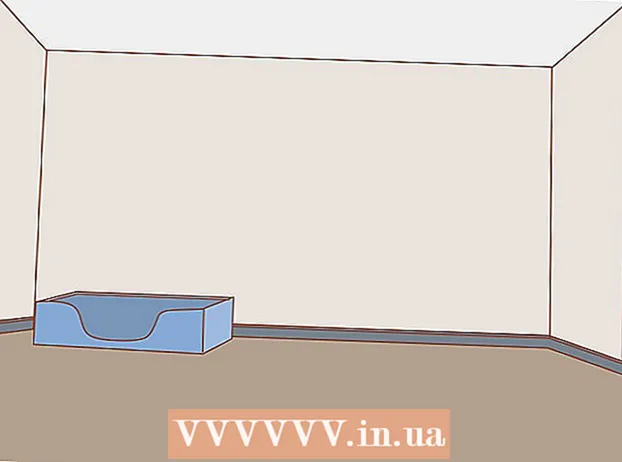Yazar:
Bobbie Johnson
Yaratılış Tarihi:
9 Nisan 2021
Güncelleme Tarihi:
1 Temmuz 2024

İçerik
- adımlar
- Yöntem 1/4: Google Dokümanlar'da oluşturulan bir dosya Google Dokümanlar Düzenleyici'de nasıl açılır
- Yöntem 2/4: Google Dokümanlar'da oluşturulan bir dosya Microsoft Word'de nasıl açılır
- Yöntem 3/4: Google Dokümanlar'da bir Microsoft Word belgesi nasıl açılır
- Yöntem 4/4: Google Dokümanlar'da Yeni Dosya Nasıl Oluşturulur
- İpuçları
Google Dokümanlar, metin belgeleri oluşturmanıza, düzenlemenize ve bunları çevrimiçi depolamanıza olanak tanıyan çevrimiçi bir düzenleyicidir. Bu düzenleyici, Microsoft Word belgeleriyle çalışmayı destekler ve onu kullanmak için bir Google hesabına ihtiyacınız vardır. Bu makalede, Google Dokümanlar'da oluşturulan dosyaların Google Dokümanlar düzenleyicisinde ve Microsoft Word'de nasıl açılacağını ve ayrıca Word dokümanlarının Google Dokümanlar'da nasıl açılacağını göstereceğiz.
adımlar
Yöntem 1/4: Google Dokümanlar'da oluşturulan bir dosya Google Dokümanlar Düzenleyici'de nasıl açılır
 1 Google Dokümanlar'da oluşturulan dosyayı bulun. Böyle bir dosyayı görüntülemek için (".gdoc" uzantısıdır), dosyayı Google Dokümanlar düzenleyicisinde açmanız gerekir. Bunu Google Dokümanlar web sitesinde veya mobil uygulamasında yapabilirsiniz.
1 Google Dokümanlar'da oluşturulan dosyayı bulun. Böyle bir dosyayı görüntülemek için (".gdoc" uzantısıdır), dosyayı Google Dokümanlar düzenleyicisinde açmanız gerekir. Bunu Google Dokümanlar web sitesinde veya mobil uygulamasında yapabilirsiniz. - Dosya bir e-postaya eklenmişse, dosyayı bilgisayarınıza indirmek için e-posta ekini tıklayın.
- E-postada "[kullanıcı] belgeyi düzenlemeyi önerdi" yazıyorsa, dosyayı görüntülemek ve düzenlemek için "Google Dokümanlar'da Aç"ı tıklamanız yeterlidir.
 2 Mobil cihaz kullanıyorsanız Google Dokümanlar uygulamasını indirin. iPhone / iPad'de uygulama App Store'da ve bir Android cihazda Play Store'da bulunabilir.
2 Mobil cihaz kullanıyorsanız Google Dokümanlar uygulamasını indirin. iPhone / iPad'de uygulama App Store'da ve bir Android cihazda Play Store'da bulunabilir.  3 Google Dokümanlar'da açmak için dosyaya çift tıklayın.
3 Google Dokümanlar'da açmak için dosyaya çift tıklayın.- Belge, bilgisayarınızda birincil web tarayıcınızda, mobil cihazınızda ise Google Dokümanlar uygulamasında açılır.
- Google hesabınızda henüz oturum açmadıysanız, Google Dokümanlar Düzenleyici sizden bunu yapmanızı isteyecektir.
Yöntem 2/4: Google Dokümanlar'da oluşturulan bir dosya Microsoft Word'de nasıl açılır
 1 Belgeyi şurada açın: Google Dokümanlar. Google Dokümanlar'da oluşturulan dosyaları Microsoft Word'de açabilmek için bu dosyaları DOCX formatında bilgisayarınıza indirmeniz gerekmektedir.
1 Belgeyi şurada açın: Google Dokümanlar. Google Dokümanlar'da oluşturulan dosyaları Microsoft Word'de açabilmek için bu dosyaları DOCX formatında bilgisayarınıza indirmeniz gerekmektedir. - Henüz giriş yapmadıysanız, bunu yapmanız istenecektir.
- Google Dokümanlar uygulamasını bir mobil cihazda kullanıyorsanız dokümanı o uygulamada açın.
 2 Dosya > Farklı İndir'e tıklayın. Birkaç seçenek görüntülenecektir.
2 Dosya > Farklı İndir'e tıklayın. Birkaç seçenek görüntülenecektir. - Google Dokümanlar mobil uygulamasında ⋮ simgesine dokunun ve Paylaş ve Dışa Aktar'ı seçin.
 3 "Microsoft Word"ü seçin. Ardından belgeyi kaydetmek için bir klasör seçin.
3 "Microsoft Word"ü seçin. Ardından belgeyi kaydetmek için bir klasör seçin. - Mobil uygulamada "Word Olarak Kaydet" seçeneğini seçin.
 4 Microsoft Word'ü başlatın. Bu, bir bilgisayarda veya mobil cihazda yapılabilir.
4 Microsoft Word'ü başlatın. Bu, bir bilgisayarda veya mobil cihazda yapılabilir. - Word Online kullanıyorsanız, önce belgenizi OneDrive'a yükleyin. https://onedrive.live.com/about/en-us/ adresine gidin, Karşıya Yükle> Dosyalar'a tıklayın ve ardından istediğiniz belgeyi bulun.
 5 Tıklamak Ctrl+Ö (Windows) veya ⌘ Komut+Ö (Mac) ve ardından istediğiniz belgeye çift tıklayın. Google Dokümanlar'da oluşturulan belge Word'de açılır.
5 Tıklamak Ctrl+Ö (Windows) veya ⌘ Komut+Ö (Mac) ve ardından istediğiniz belgeye çift tıklayın. Google Dokümanlar'da oluşturulan belge Word'de açılır. - Word Online'da, istediğiniz dosyayı bulmak için OneDrive'dan Aç'a tıklayın.
- Word mobil uygulamasında klasör şeklindeki simgeye dokunun ve ardından bir dosya seçin.
Yöntem 3/4: Google Dokümanlar'da bir Microsoft Word belgesi nasıl açılır
 1 Google Chrome'u başlatın. Google Dokümanlar'da bir Word dosyası açmak için bu yöntemi kullanın. Google Chrome web tarayıcısı bilgisayarınızda yüklü olmalıdır.
1 Google Chrome'u başlatın. Google Dokümanlar'da bir Word dosyası açmak için bu yöntemi kullanın. Google Chrome web tarayıcısı bilgisayarınızda yüklü olmalıdır. - Google Dokümanlar uygulamasını kullanıyorsanız, Word dosyalarını açmak için herhangi bir şey yüklemeniz gerekmez. Google Dokümanlar'da açmak için bir dosyayı çift tıklamanız yeterlidir.
 2 Uzantı sayfasını açın Office Dosyalarını Düzenleme Chrome için. Bu yöntemi kullanmak için bu uzantıyı yükleyin.
2 Uzantı sayfasını açın Office Dosyalarını Düzenleme Chrome için. Bu yöntemi kullanmak için bu uzantıyı yükleyin.  3 Yükle'yi tıklayın.
3 Yükle'yi tıklayın. 4 Uzantıyı Yükle'yi tıklayın. Uzantı Chrome'a yüklenecek.
4 Uzantıyı Yükle'yi tıklayın. Uzantı Chrome'a yüklenecek.  5 Google Dokümanlar'da açmak için Word dosyasını çift tıklayın. Belge size bir e-posta eki olarak gönderildiyse veya Google Drive'da saklanıyorsa, belgeyi orijinal biçiminde açıp kaydedebileceksiniz.
5 Google Dokümanlar'da açmak için Word dosyasını çift tıklayın. Belge size bir e-posta eki olarak gönderildiyse veya Google Drive'da saklanıyorsa, belgeyi orijinal biçiminde açıp kaydedebileceksiniz. - Dosya bilgisayarınızdaysa, önce Google Drive'ınıza yükleyin.
Yöntem 4/4: Google Dokümanlar'da Yeni Dosya Nasıl Oluşturulur
 1 Bir Google hesabı oluşturun. Google Dokümanlar'ı kullanmak gereklidir. Google Hesabınız yoksa, bir tane oluşturun.
1 Bir Google hesabı oluşturun. Google Dokümanlar'ı kullanmak gereklidir. Google Hesabınız yoksa, bir tane oluşturun. - Bir mobil cihaz kullanıyorsanız Google Dokümanlar uygulamasını yükleyin. iPhone / iPad'de uygulama App Store'da ve bir Android cihazda Play Store'da bulunabilir.
 2 Ekranın sağ üst köşesindeki dokuz kare simgesine tıklayın Google.comve ardından menüden "Disk" öğesini seçin. Google Drive sayfasına yönlendirileceksiniz.
2 Ekranın sağ üst köşesindeki dokuz kare simgesine tıklayın Google.comve ardından menüden "Disk" öğesini seçin. Google Drive sayfasına yönlendirileceksiniz. - Mobil uygulamada "+" simgesine tıklayın.
 3 Yeni> Google Dokümanlar'ı tıklayın. Google Dokümanlar'da yeni (boş) bir belge açılacaktır.
3 Yeni> Google Dokümanlar'ı tıklayın. Google Dokümanlar'da yeni (boş) bir belge açılacaktır. - Mobil cihazınızda Yeni Belge'ye dokunun.
- Google Dokümanlar'daki dosyalar otomatik olarak kaydedilir, bu nedenle belgenizle işiniz bittiğinde Kaydet düğmesini tıklamanız gerekmez.
İpuçları
- Google Slaytlar, Microsoft PowerPoint'in ücretsiz eşdeğeridir ve Google E-Tablolar, Microsoft Excel'in eşdeğeridir. Bu programlar, Google Dokümanlar ile aynı şekilde kullanılabilir.
- Google Dokümanlar'da oluşturulan bir dosyayı bilgisayarınızın dosya tarayıcısında (Finder veya Windows Gezgini gibi) açmak için dosyayı çift tıklayın. Ana web tarayıcısı açılacak ve Google hesabınızda oturum açmanız istenecektir.
- Dosyayı Google Dokümanlar'ın çevrimiçi sürümünde adlandırmak için "Yeni Belge" satırına tıklayın ve ardından bir ad girin. Mobil uygulamada ⋮ simgesine ve ardından Yeni Belge'ye dokunun.